Labojums: Windows 10 nevar noņemt tastatūras izkārtojumu
Literārs Mistrojums / / August 04, 2021
Windows ļauj pievienot jaunu tastatūras izkārtojumu, ja darbam vai personīgam darbam izmantojat vairākus izkārtojumus. Dažreiz es personīgi pārslēdzos no angļu valodas uz savu dzimto valodu. Lietotāji, kuri vēlas pievienot vai noņemt tastatūras izkārtojumu, to var izdarīt operētājsistēmā Windows 10.
Windows datorā ir daudz darbstacijas jaudas, un bez pienācīgas ievades ierīces, piemēram, tastatūras vai peles, ir diezgan grūti pareizi izmantot datoru. Lai to atrisinātu, Microsoft ļauj lietotājiem pievienot datoram vairākus tastatūras izkārtojumus. Bet, ja rodas kādas problēmas, lietotāji tos var arī novērst, lai izvairītos no jebkādiem izkārtojuma pārpratumiem.
Izmantojot atšķirīgu tastatūras izkārtojumu, tas var ietekmēt rakstīšanas precizitāti un pat rakstīšanas ātrumu. Daudzi lietotāji ir mēģinājuši noņemt papildu izkārtojumu no sava datora, taču nevar tos noņemt bez atbilstošas rokasgrāmatas.
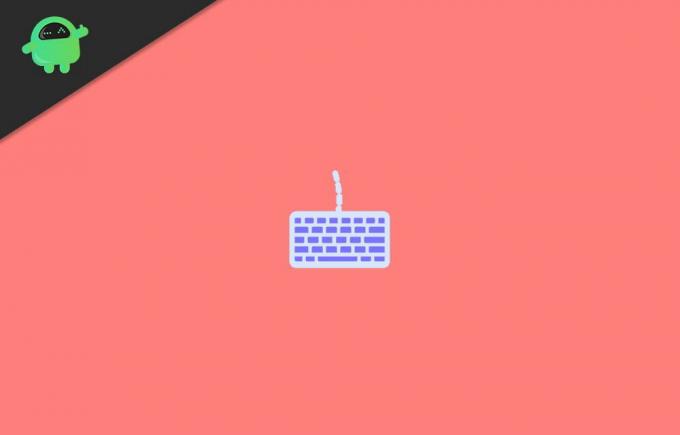
Lapas saturs
-
Labojums: Windows 10 nevar noņemt tastatūras izkārtojumu
- 1. darbība: izvēlnē Iestatījumi
- 2. solis: no reģistra
- 3. darbība: problēmas pastāvīgs labojums
- Secinājums
Labojums: Windows 10 nevar noņemt tastatūras izkārtojumu
Ir viegli pievienot citu izkārtojumu tieši no iestatījumiem. Bet tas notiek, ka dažreiz jūs nevarat noņemt nevienu tastatūras izkārtojumu, ko pievienojāt no datora. Tomēr jums nav jāuztraucas, jo šajā rakstā mēs paskaidrosim, kā jūs varat novērst nevajadzīgu tastatūras izkārtojumu.
1. darbība: izvēlnē Iestatījumi
Parastā metode ir papildu tastatūras izkārtojuma noņemšana no iestatījumu lietotnes. Lai to izdarītu,
- Atveriet iestatījumu datorā.
- Noklikšķiniet uz Laiks un reģions un pēc tam uz Reģions un valoda.
- Tagad noklikšķiniet uz tastatūras valodas, kuru vēlaties noņemt.
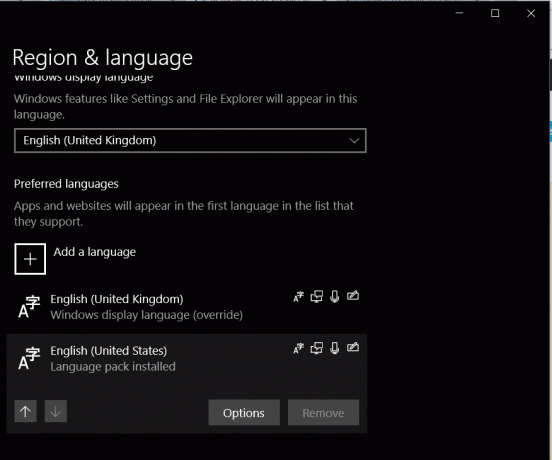
- Tad visbeidzot, noklikšķiniet uz Noņemt, un izkārtojums ir jānoņem.
2. solis: no reģistra
Problēma ir tāda, ka pat pēc izkārtojuma noņemšanas jūs joprojām to redzat pieejamo izkārtojumu sarakstā. Šī kļūda ir izplatīta dažu reģistra failu dēļ, kas joprojām atrodas jūsu sistēmā. Apskatīsim, kā jūs varat noņemt šos reģistra failus, lai atbrīvotos no tastatūras izkārtojuma.
- Sākuma izvēlnē atveriet reģistru.
- Pārejiet uz šo galveno vietu:
Dators \ HKEY_USERS \ .DEFAULT \ Keyboard Layout \ Preload
- Tagad šajā reģistrā atradīsit dažas atslēgas.
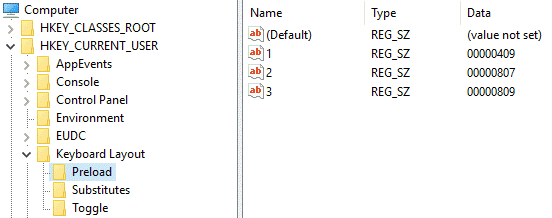
- Izdzēsiet nevajadzīgo atslēgu. Ja vēlaties uzzināt, kurš no tiem ir jāizdzēš, meklējiet tastatūras izkārtojumu no tā saite.
- Pēc nepieciešamās atslēgas dzēšanas restartējiet sistēmu.
Tieši tā. Jūs esat veiksmīgi noņēmis tastatūras izkārtojumu no savas sistēmas.
3. darbība: problēmas pastāvīgs labojums
Tātad, ja jūs domājat, vai man ir jāmaina reģistra fails katru reizi, kad pievienoju vai noņemu tastatūras izkārtojumu, varat to izdarīt izmēģiniet šo pastāvīgo problēmas labojumu, jo šī problēma rodas, kad esat bojājis reģistra iestatītās atļaujas failus. Bet jūs varat mainīt šīs atļaujas, lai šī problēma nenotiktu tik bieži. Tā darīt,
- Ar peles labo pogu noklikšķiniet uz filiāles “Iepriekš ielādēt” un izvēlieties “Atļaujas”.
- Noklikšķiniet uz “Papildu” un noklikšķiniet uz “Atspējot mantojumu” un apstipriniet atspējošanu. Pēc tam noklikšķiniet uz pogas “Lietot”.
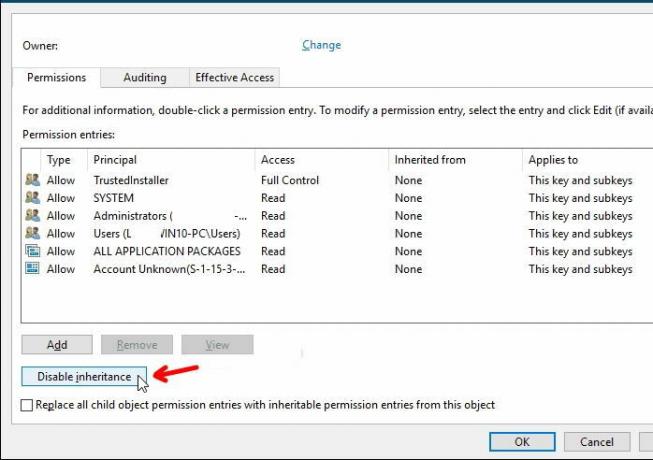
- Dodies atpakaļ uz “Iepriekšējas ielādes atļaujas”Un ar peles kreiso taustiņu noklikšķiniet uz Sistēma.
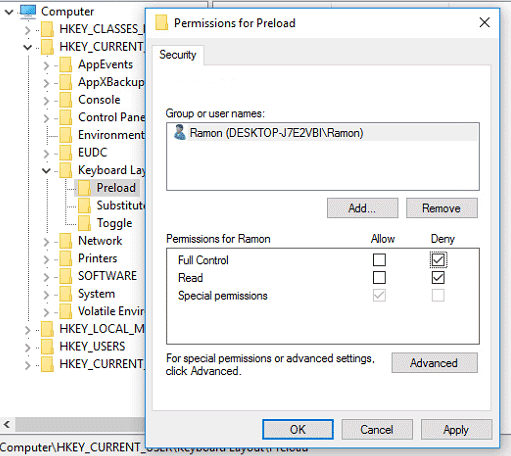
- Iekš "Atļaujas sistēmai”Loga daļu, NEPĀRBAUDIET lodziņu“ Pilna kontrole ”un nospiediet“ Lietot ”.
Piezīme: Esiet piesardzīgs, mainot šos iestatījumus. Nemainiet un noņemiet atzīmi no administratora konta vērtībām.
Sludinājumi
Secinājums
Tas ir viss, jūs varat viegli noņemt tastatūras izkārtojumu no iestatījumu lietotnes. Ja dažu problēmu dēļ to nevarat noņemt no turienes, varat izmantot iepriekš minēto reģistra metodi. Reģistrācijas metode var izskatīties mazliet sarežģīta, taču tā visu laiku darbojas bez problēmām. Tāpēc es iesaku izmēģināt reģistra metodi. Tomēr jābrīdina, ka, mainot reģistra failus, var rasties problēmas ar datoru. Tāpēc, rīkojoties vienmēr, esiet piesardzīgs un izpildiet minētās darbības. Cita gadījumā jūs varat pārtraukt instalāciju.
Redaktora izvēle:
- Kā noņemt makro no Excel faila
- Viegli atinstalējiet programmas operētājsistēmā Windows 10
- Vai mums ir nepieciešams NVMe draiveris operētājsistēmā Windows | Kur lejupielādēt?
- Lejupielādējiet un instalējiet Windows AMD Blockchain draiverus
- Kā atrast manu MAC adresi sistēmā Windows, macOS un iOS



